Cara Membuat Formulir Permintaan Layanan TI Online di WordPress
Diterbitkan: 2020-05-22Ingin membuat formulir permintaan layanan TI online di WordPress? Formulir permintaan layanan TI online adalah cara terbaik bagi pelanggan untuk melaporkan masalah komputer, masalah konektivitas Internet, atau kebutuhan layanan lainnya.
Dalam tutorial ini, kami akan menunjukkan cara membuat formulir permintaan layanan TI online untuk situs WordPress Anda.
Klik Disini untuk Mulai Membuat Formulir Permintaan Layanan TI Online Anda
Mengapa Menggunakan Formulir Permintaan Layanan TI Online?
Sebagai spesialis teknologi informasi, Anda selalu mendapatkan permintaan yang dapat berkisar dari masalah jaringan yang signifikan hingga penggantian mouse komputer. Bekerja di bidang TI memiliki serangkaian masalah dan frustrasi yang unik dalam hal layanan pelanggan. Sebagai contoh:
- Berurusan dengan tiket dukungan yang tidak lengkap atau tidak jelas
- Menentukan pelanggan mana yang akan dilayani terlebih dahulu
- Menunggu panggilan telepon dan pesan untuk dikembalikan
- Menyortir melalui email pelanggan
- Membuat jadwal yang efisien untuk panggilan layanan
Jadi, saat Anda berjuang dengan semua ini, panggilan telepon, pesan, dan tiket dukungan terus mengalir. Jadi bagaimana Anda mengelola semua ini, menjadi lebih efisien, dan menghilangkan stres Anda?
Yang Anda butuhkan adalah solusi layanan TI online sederhana yang mudah diatur, menghemat waktu, dan memberikan informasi yang Anda butuhkan.
Jadi mengapa tidak mencoba formulir permintaan layanan TI online? Mengambil permintaan layanan TI secara online akan membuat pengorganisasian dan prioritas departemen TI Anda menjadi jauh lebih mudah. Menggunakan formulir permintaan layanan TI online memungkinkan Anda untuk memiliki:
- Detail Lebih Baik: Dapatkan detail lengkap dan mudah dibaca yang dapat menyertakan file dan gambar
- Organisasi yang Disederhanakan: Semua permintaan mudah diakses dan diurutkan sehingga Anda dapat mengoptimalkan pekerjaan Anda
- Kustomisasi Mudah: Buat formulir yang dibuat khusus menggunakan alat seret dan lepas
- Otomatisasi yang Kuat: Secara otomatis mengarahkan pelanggan ke karyawan TI atau halaman web yang tepat
- Informasi yang Dapat Dibagikan: Beri tahu tim TI Anda jika kiriman baru tiba secara instan
- Otomatisasi : Kirim tiket dukungan langsung ke platform meja bantuan Anda menggunakan integrasi WordPress FreshDesk
Jadi sekarang Anda tahu mengapa Anda memerlukan formulir permintaan TI online di situs WordPress Anda, kami akan menunjukkan betapa mudahnya membuat formulir Anda sendiri.
Cara Membuat Formulir Permintaan Layanan TI Online
WPForms adalah cara termudah untuk membuat formulir permintaan layanan TI online. WPForms Pro memiliki banyak koleksi template siap pakai untuk setiap niche dan bisnis.
Langkah 1: Buat Formulir Permintaan Layanan TI Online di WordPress
Memulai itu sederhana. Cukup instal dan aktifkan plugin WPForms. Jika Anda memerlukan bantuan, lihat panduan langkah demi langkah kami tentang cara memasang plugin di WordPress.
Pertama, Anda harus menginstal dan mengaktifkan addon Form Templates Pack. Untuk melakukan ini, buka WPForms » Addon dan temukan yang berlabel Form Templates Pack addon . Selanjutnya, klik Instal Addon .
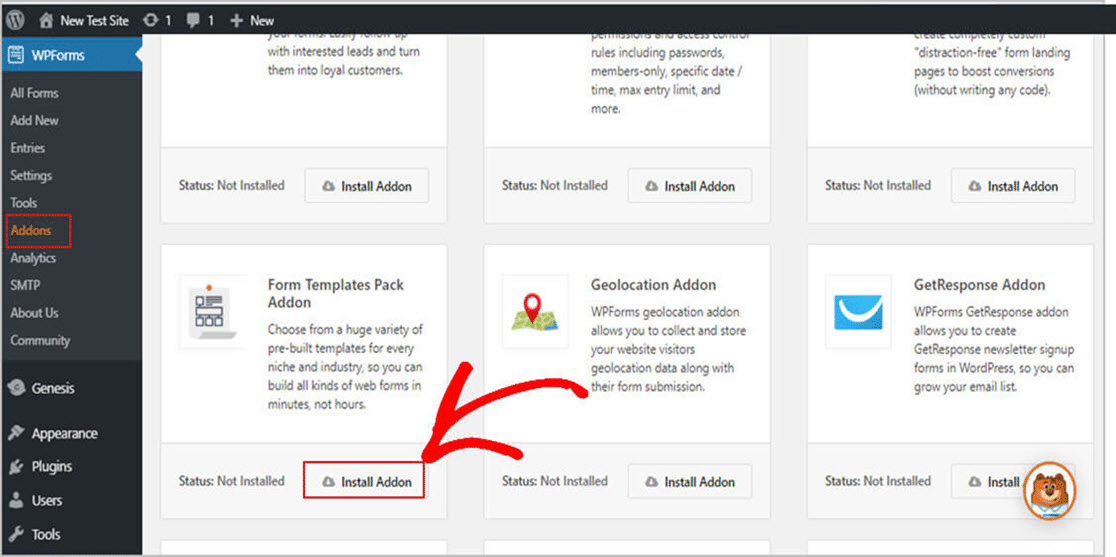
Oke, karena Anda telah mengaktifkan plugin, Anda dapat membuat formulir baru.
Selanjutnya, klik WPForms »Tambah Baru dan ketik nama untuk formulir permintaan layanan TI online Anda. Jangan terjebak di sini. Kami akan menunjukkan kepada Anda bagaimana Anda dapat mengganti nama formulir Anda sebentar lagi.
Sekarang, gulir ke bawah ke area berlabel Template Tambahan dan ketik " IT " di bilah pencarian. Kemudian pilih Formulir Permintaan Layanan TI .
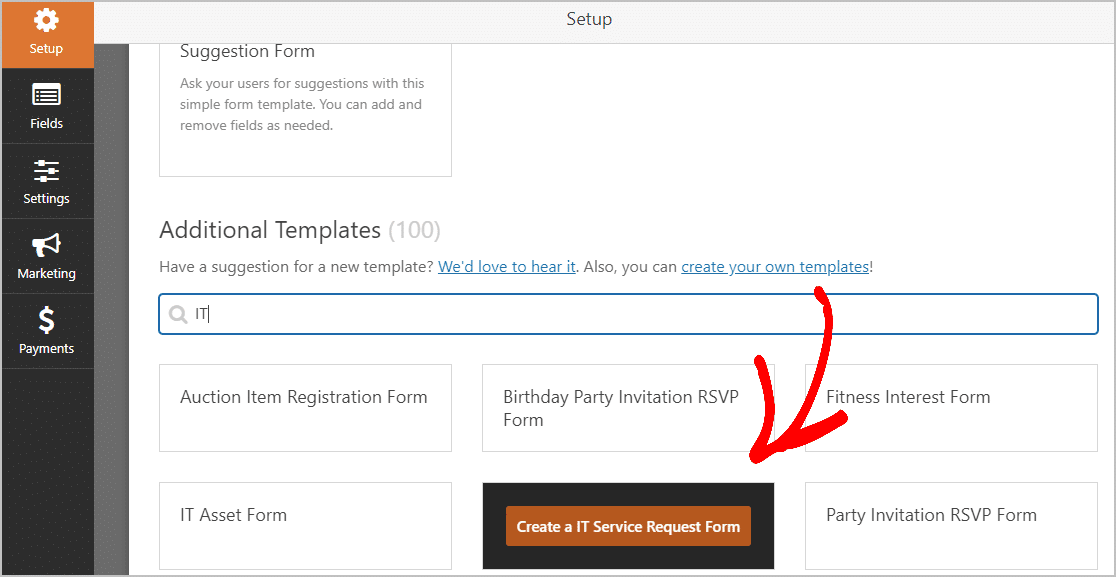
Setelah Templat formulir Anda dimuat, Anda akan melihat bahwa ada beberapa bidang yang sudah ada di formulir. Anda dapat mengubah ini jika Anda suka. WPForms membuatnya sangat mudah untuk menambah, menghapus, mengatur, dan mengedit salah satu bidang ini.
Berikut adalah bidang default yang akan Anda temukan di formulir Permintaan Layanan TI online Anda:
- Nama
- Surel
- Telepon
- Departemen
- Apa yang Anda punya masalah?
- Komputer
- Proyektor
- Perangkat Seluler / Tablet
- Koneksi / jaringan Internet
- Lainnya
Salah satu fitur terbaik WPForms adalah Anda dapat menambahkan lebih banyak bidang ke formulir Anda hanya dengan menyeret dan menjatuhkan.
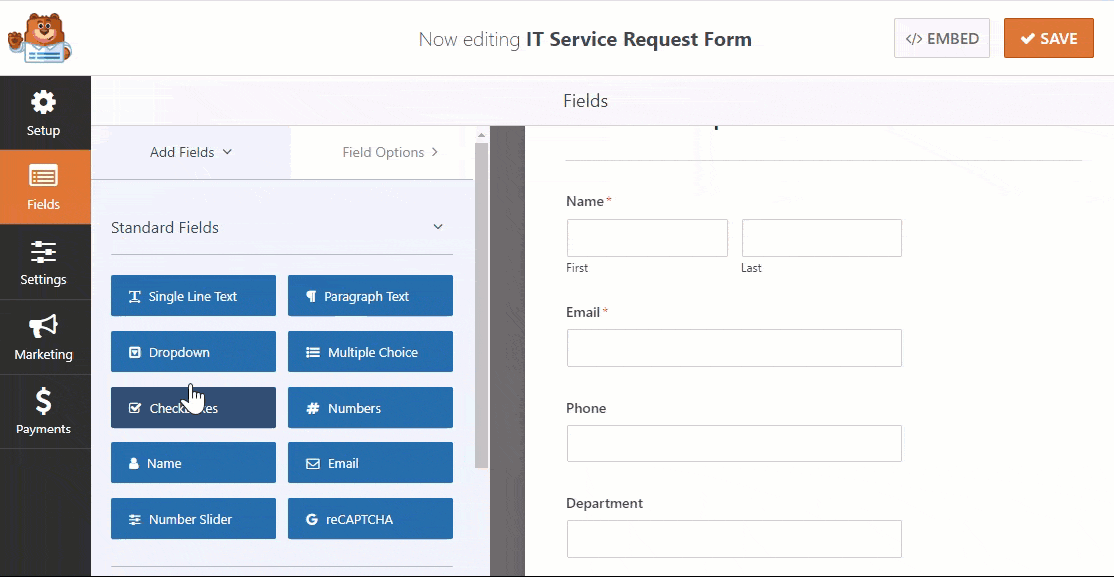
Selanjutnya, jika Anda ingin mengedit bidang, cukup klik dan buat perubahan Anda. Anda juga dapat mengatur ulang urutan bidang pada formulir permintaan layanan TI Anda. Cukup klik pada bidang, dan seret ke posisi tersebut lalu jatuhkan.
Jika departemen TI Anda mengenakan biaya, Anda dapat dengan mudah menerima pembayaran langsung di formulir permintaan layanan TI di situs WordPress Anda. Anda dapat menerima pembayaran menggunakan Stripe, Authorize.Net, atau PayPal. Jika Anda memerlukan sedikit bantuan untuk menyiapkannya, kami memiliki beberapa dokumentasi yang sangat baik tentang cara mengizinkan pengguna untuk memilih metode pembayaran.
Jika Anda tidak yakin tentang gateway pembayaran mana yang akan digunakan, lihat artikel kami yang akan membantu Anda memutuskan mana yang lebih baik, Stripe atau PayPal.
Setelah Anda selesai menyesuaikan formulir Anda, cukup klik Simpan .
Langkah 2: Konfigurasikan Pengaturan Formulir Anda
Sekarang, mari kita konfigurasikan beberapa pengaturan. Untuk memulai, buka Pengaturan » Umum .
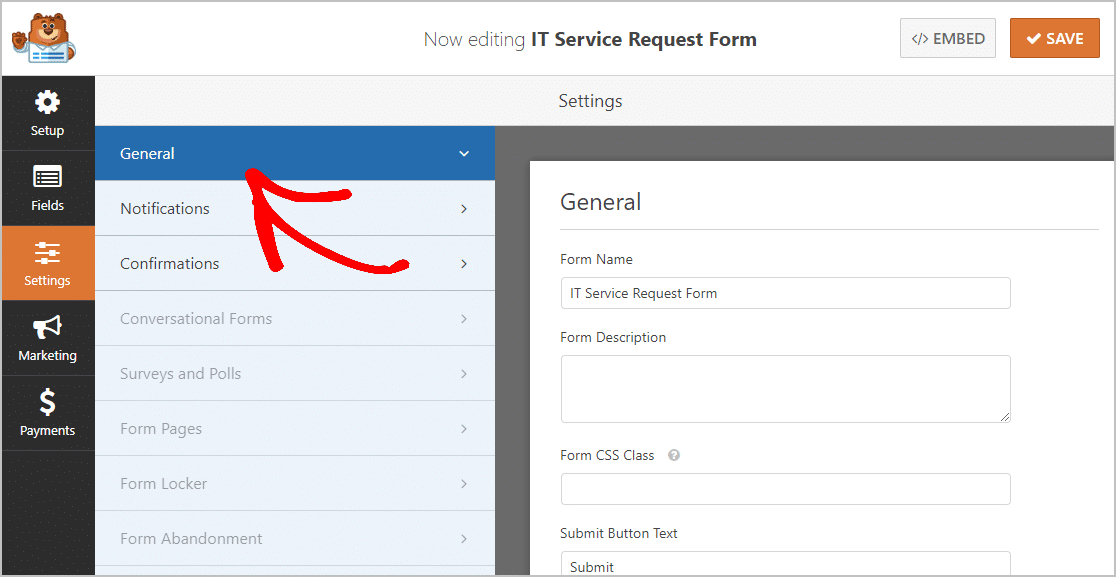
Pada layar ini Anda dapat mengonfigurasi:
- Nama Formulir — Di sinilah Anda dapat mengganti nama formulir permintaan layanan TI online Anda.
- Deskripsi Formulir — Ini adalah tempat yang tepat untuk meninggalkan catatan tentang formulir.
- Kirim Teks Tombol — Mengubah teks yang ditampilkan pada tombol kirim Anda. Anda dapat menyesuaikannya untuk mengatakan, "Kirim Permintaan Anda."
- Pencegahan Spam — Hentikan spam formulir kontak dengan fitur anti-spam, hCaptcha, atau Google reCAPTCHA. Kotak centang anti-spam secara otomatis dicentang pada semua formulir baru.
- Formulir AJAX — Mengaktifkan pengaturan AJAX tanpa memuat ulang halaman.
- Penyempurnaan GDPR — Anda dapat menonaktifkan penyimpanan informasi entri dan detail pengguna, seperti alamat IP dan agen pengguna, untuk mematuhi persyaratan GDPR. Selain itu, lihat petunjuk langkah demi langkah kami tentang cara menambahkan bidang perjanjian GDPR ke formulir kontak sederhana Anda.
Setelah selesai, klik Simpan .

Terus berlanjut. Anda hampir menyelesaikan formulir Anda.
Langkah 3: Konfigurasikan Pemberitahuan Formulir Anda
Notifikasi sangat bagus karena memberi tahu Anda saat pelanggan telah mengirimkan formulir permintaan layanan TI online di situs web Anda.
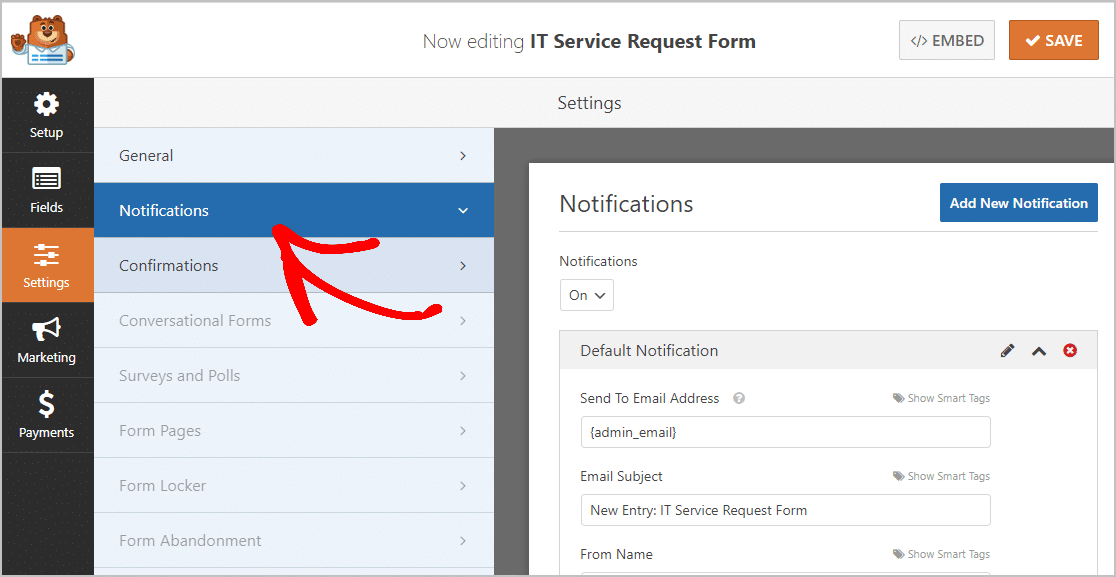
Anda bahkan tidak perlu menyentuh pengaturan ini karena WPForms telah mengaktifkannya secara default. Jika Anda menggunakan fitur Tag Cerdas, Anda juga dapat mengirim email pemberitahuan ke seluruh tim TI Anda saat Anda menerima permintaan layanan baru. Tag Cerdas akan membantu Anda memanfaatkan jadwal tim Anda sebaik mungkin.
Jika Anda memerlukan arahan menggunakan fitur ini, lihat dokumentasi kami tentang cara mengatur pemberitahuan formulir di WordPress. Anda juga dapat memberi tahu lebih dari satu orang saat formulir permintaan layanan TI online dikirimkan.
Misalnya, Anda dapat mengirimkan notifikasi kepada diri Anda sendiri, orang yang mengirimkan formulir permintaan layanan, supervisor TI Anda, dan lainnya. Untuk bantuan, cukup lihat tutorial langkah demi langkah kami yang mudah tentang cara mengirim beberapa pemberitahuan formulir di WordPress.
Terakhir Anda akan ingin merek email Anda menggunakan logo perusahaan IT Anda, sehingga semua korespondensi email Anda terlihat konsisten. Untuk melakukan ini, lihat panduan ini tentang menambahkan header khusus ke template email Anda.
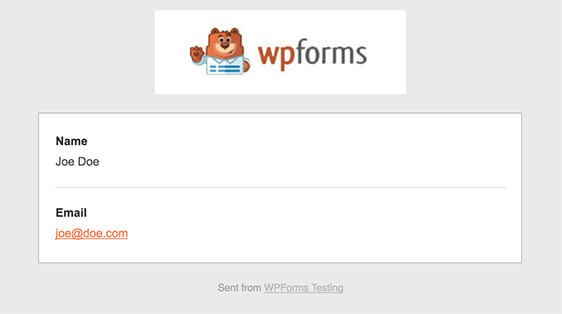
Langkah 4: Konfigurasikan Konfirmasi Formulir Anda
Pesan konfirmasi adalah apa yang dikirim ke orang tersebut setelah mereka mengirimkan formulir. Konfirmasi memberi tahu orang-orang bahwa Anda telah menerima permintaan mereka dan memungkinkan Anda memberi tahu mereka langkah apa yang harus mereka ambil selanjutnya.
Ada 3 jenis konfirmasi di WPForms:
1. Pesan: WPForms dilengkapi dengan pesan konfirmasi yang telah ditulis sebelumnya, pesan sederhana yang memberi tahu pelanggan bahwa permintaan mereka sedang diproses. Secara alami, Anda dapat menulis ulang pesan jika Anda mau. Jika Anda tidak yakin harus mulai dari mana, ada beberapa pesan sukses besar untuk membantu Anda mulai menulis sendiri.
2. Tampilkan Halaman: Opsi ini akan mengirim mereka yang telah mengirimkan halaman formulir permintaan ke situs Anda. Contohnya:
- Halaman Terima Kasih : Jika Anda memutuskan untuk melakukan ini, lihat tutorial kami tentang mengarahkan pengunjung Anda ke halaman terima kasih. Anda juga ingin membaca kedua artikel kami tentang cara membuat halaman Terima Kasih yang efektif.
- Halaman Perbaikan Cepat : Anda dapat membuat daftar solusi sederhana untuk masalah umum yang dapat diperbaiki sendiri oleh pelanggan dengan cepat.
- Halaman Pakar: Gunakan fitur formulir percakapan kami untuk mengarahkan permintaan khusus ke salah satu pakar Anda.
3. Go to URL (Redirect): Opsi konfirmasi ini mengirim mereka yang telah mengirimkan formulir permintaan layanan TI online ke halaman yang Anda pilih di situs web lain.
Oke, sekarang kami akan menyiapkan pesan khusus yang akan dilihat tamu Anda saat mereka mengirimkan formulir permintaan TI di situs web WordPress Anda.
Untuk memulai, klik pada tab Konfirmasi di Editor Formulir tepat di bawah Pengaturan .
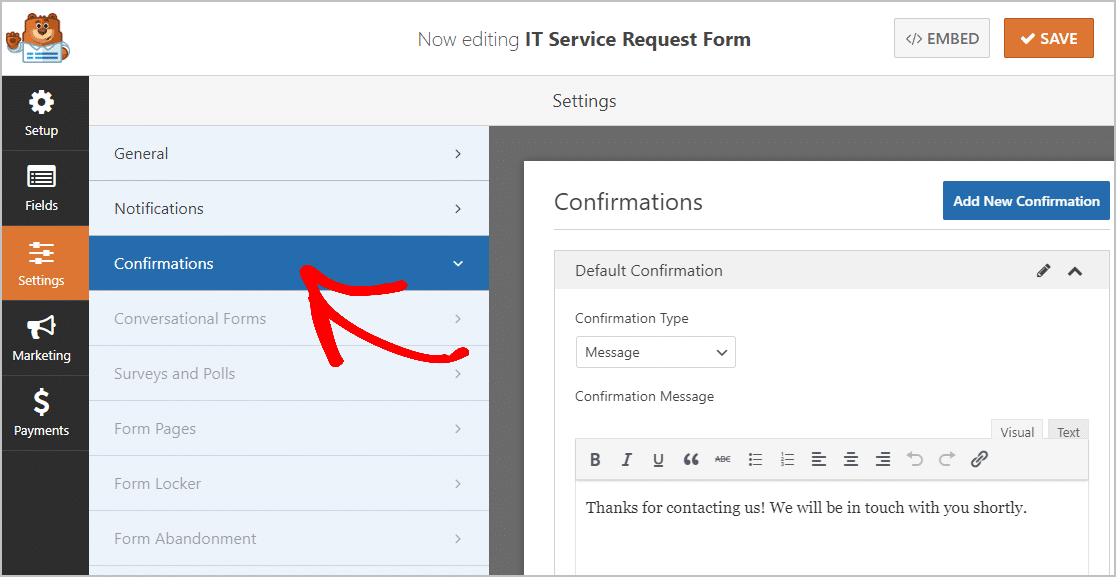
Kemudian, sesuaikan pesan konfirmasi Anda. Setelah selesai, pastikan untuk mengklik Simpan . Untuk bantuan dengan jenis konfirmasi lainnya, lihat dokumentasi kami tentang menyiapkan konfirmasi formulir. Hanya satu langkah lagi.
Langkah 5: Tambahkan Formulir Permintaan Layanan TI Online Anda ke Situs WordPress Anda
Sekarang setelah Anda selesai membuat formulir permintaan layanan TI online, Anda hanya perlu menambahkannya ke situs web WordPress Anda.
Siap?
WPForms memungkinkan Anda menempatkan formulir Anda di posting blog, halaman, dan widget bilah sisi. Untuk memulai, cukup buat halaman atau posting baru di WordPress, atau Anda dapat memperbarui yang sudah ada jika Anda mau.
Selanjutnya, klik di dalam blok pertama, itu area kosong tepat di bawah judul halaman, setelah terbuka ketik WPForms, lalu klik ikon WPForms .

Anda akan melihat widget WPForms di dalam blok Anda. Sekarang, klik menu drop-down WPForms dan pilih formulir yang baru saja Anda buat.
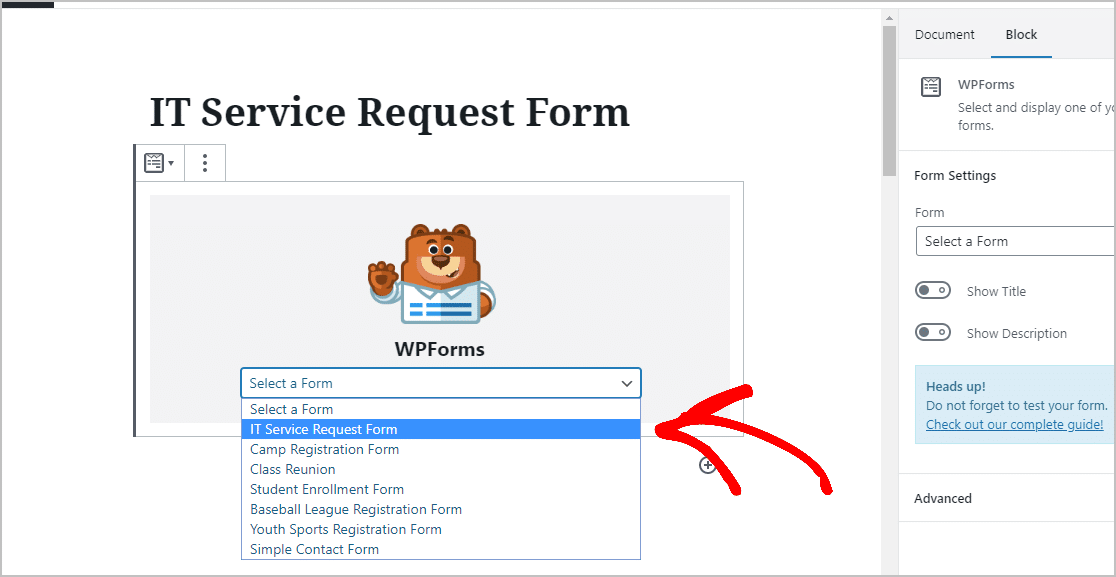
Selanjutnya, klik Pratinjau , dan Anda dapat melihat seperti apa formulir permintaan layanan TI online baru Anda seperti yang akan muncul di situs web Anda.
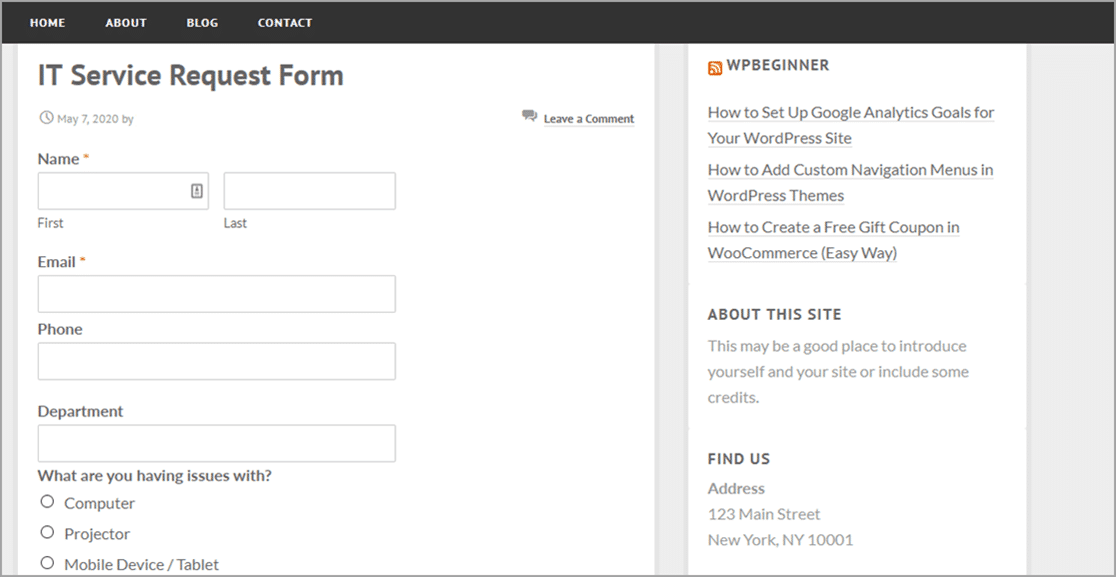
Setelah Anda puas dengan tampilannya, tekan saja tombol Terbitkan itu , dan formulir permintaan layanan Anda akan ditayangkan di Internet.
Anda juga dapat melihat formulir permintaan Anda. Lihat saja panduan lengkap kami untuk membuat entri. WPForms memudahkan untuk melihat, mencari, memfilter, mencetak, dan menghapus formulir permintaan TI, dan membuat penjadwalan panggilan layanan Anda jauh lebih mudah.
Klik Disini untuk Mulai Membuat Formulir Permintaan Layanan TI Online Anda
Pikiran Akhir
Selamat! Anda melakukannya! Sekarang Anda tahu cara membuat formulir permintaan layanan TI online di WordPress. Untuk membuatnya lebih mudah bagi pelanggan Anda untuk berhubungan, Anda dapat menambahkan permintaan formulir panggilan balik ke basis pengetahuan Anda.
Apakah tim IT Anda menyewakan peralatan? Lihat posting kami tentang cara membuat formulir checkout peralatan di WordPress.
Jadi tunggu apa lagi? Mulailah dengan plugin formulir WordPress paling kuat hari ini. WPForms Pro menyertakan formulir permintaan layanan TI online gratis dan menawarkan jaminan uang kembali 14 hari.
Dan jika Anda menikmati posting ini, ikuti kami di Facebook dan Twitter untuk tutorial WordPress gratis lainnya.
